Mac adresi nedir ve Mac adresi nasıl değiştirilir?
MAC Adresi, bir ağdaki her cihazı benzersiz şekilde tanımlayan fiziksel bir adrestir. İki ağ cihazı arasında iletişim kurmak için iki adrese ihtiyacımız var.Bu iki adres, IP ve MAC adreslerini içerir. Herhangi bir cihazın bağlantısı, cihazın içinde bulunduğu NIC (Ağ Arayüz Kartı) adı verilen bir parçaya bağlıdır ve onsuz internete bağlanamayız.Mac Adresi, Medya Erişim Kontrolü anlamına gelir ve fiziksel adres, donanım adresi veya BIA olarak bilinir.
Mac adresi nedir ve Mac adresi nasıl değiştirilir?
Teknoloji dünyası hakkında biraz bilginiz varsa, IP adresi ve MAC adresi gibi terimleri duymuşsunuzdur . Bu yazımızda Samsung’un Mac adresi nedir ya da Mac adresi nerede ve Mac adresi nasıl değiştirilir gibi sorulara cevap aranacak; Öyleyse bizimle kal.
MAC adresi nedir?
MAC adresleri öncelikle donanım üreticileri tarafından belirlenir, bu nedenle BIA (yanmış adresin kısaltması) veya Ethernet donanım adresi, donanım adresi veya fiziksel adres olarak da bilinirler.
Her cihazın MAC adresi dünya çapında benzersizdir; Yani iki cihaz aynı MAC adresine sahip olamaz.bu 48 bitlik bir adrestir ve genellikle onaltılık biçimde xx:xx:xx:xx:xx:xx olarak gösterilir.
Her onaltılık 8 biti (bir bayt) temsil eder. Ağ arabirim kartının veya NIC’nin üreticisi, şu adresinin ilk 24 baytını belirtir ve sonraki 24 bit, o şirket için numaralandırılabilir aygıtların sayısını gösterir.
MAC adresi bir seri numarası olarak kabul edilebilir. şu, programcı tarafından üreticinin şirketine IC ROM veya bellenim adı verilen bir IC’ye konur ve değiştirmek çok yaygın bir iş değildir. Aslında bu adres özel durumlar dışında değiştirilmemelidir.
IP ve MAC adresinin nedeni nedir?
Eskiden bir bilgisayarı internete bağlamak için bir IP adresine ihtiyacımız olduğu gibi şimdi de bir bu adresine ihtiyacımız var; Çünkü ağ üzerinde tanımlanmasına yardımcı olmak için bir donanım aygıtındaki her ağ arabirim kartına bir MAC adresi atanır.
Tarayıcımızdan bir web sayfası açtığımızda bir istek gönderiyoruz ve bu isteğin yanıtı IP adresimize gönderiliyor. IP ve MAC adresleri, İnternet Protokol paketinin farklı katmanlarında çalışır.
şu ikinci katmanda çalışır ve yönlendirici olarak aynı ağdaki cihazları tanımlar. IP adresi ise üçüncü katmanda kullanılır ve farklı ağlardaki cihazların tanımlanmasına yardımcı olur.
IP adresi, cihazı farklı ağlar üzerinden tanımlamak için kullanılır ve bu, belirli bir ağa bağlı mevcut cihazları bulmak için kullanılır.
MAC adresi LAN ağında neden benzersiz olmalıdır?
Aynı MAC adresine sahip iki veya daha fazla cihaz bir LAN ağına bağlıysa, bu ağ düzgün çalışmayacaktır. A, B ve C üç cihazının bir anahtar aracılığıyla ağa bağlı olduğunu varsayalım. Bu cihazların MAC adresleri sırasıyla 11000ABB28FC, 00000ABB28FC ve 00000ABB28FC’dir.
B ve C cihazlarının NIC’leri aynı MAC adreslerine sahiptir. A cihazı 00000ABB28FC adresine veri göndermeye çalışırsa başarılı olmaz; Çünkü iki alıcı aynı MAC adresine sahip.
Aşağıdaki resim bu örneği daha iyi göstermektedir:

MAC adres yapısı
Söylediğimiz gibi cihazın NIC’sine MAC adresi atanamaz ve bu adres üreticiler tarafından önceden ayarlanmıştır. Bu nedenle, dizüstü bilgisayarların ve telefonların MAC adreslerinin formatına ve yapılandırmasına aşina olmak daha iyidir.
Bu 12 haneli veya 6 baytlık sayı altı sekizliye bölünür ve her sekizli 8 bit içerir. İlk üç sekizli, OUI veya Benzersiz Kuruluş Tanımlayıcısı olarak kullanılır ve belirtildiği gibi, bunları belirlemek cihaz üreticisine bağlıdır.
Örneğin, Cisco CC:46:D6’yı, Google 3C:5A:B4’ü ve Huawei 00:9A:CD’yi kullanır.
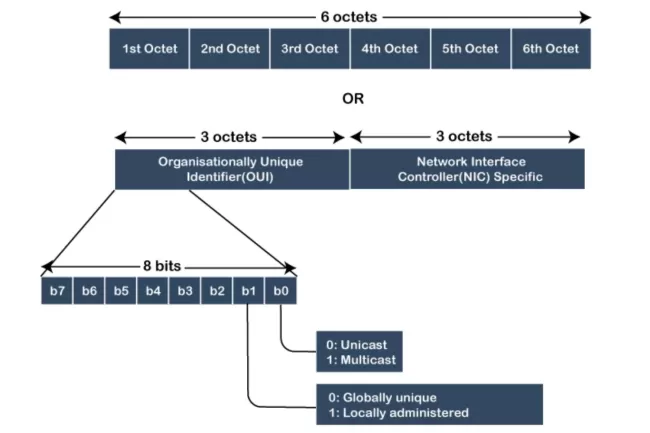
NIC’nin son üç sekizlisi UAA veya Evrensel Olarak Yönetilen Adres olarak adlandırılır ve üreticisi tarafından kullanılır. Satıcılar ve üreticiler, NIC için herhangi bir rakam dizisini kullanabilir.
MAC adresindeki bazı bitlerin özel bir anlamı vardır ve bir şeyi sembolize eder; Örneğin, yedinci bit bize bu adresin yerel ağ yöneticisi veya üretim şirketi tarafından ayarlandığını gösterir.
Bu bitin 0 olması global olduğunu, 1 olması ise yerel ağ yöneticisi tarafından ayarlandığını gösterir.
Sekizinci bit ayrıca istenen MAC adresinin çok noktaya yayın mı yoksa tek noktaya yayın mı olduğunu gösterir. 0 ise unicast, 1 ise multicasttir.
Unicast, bilgilerin yalnızca belirli bir adrese gönderildiği anlamına gelir. Ayrıca, çok noktaya yayın, bilgilerin belirli bir bilgisayar grubuna gönderilmesi anlamına gelir.
MAC adresi türleri
Üç tür MAC adresi vardır, bunlar:
Unix MAC adresi
Bir Unixt MAC adresi, ağdaki belirli bir NIC’yi temsil eder. Bir tek noktaya yayın MAC adres yapısı, yalnızca belirli bir NIC’ye atanan kullanıcı arayüzüne gönderilir; Bu nedenle tek bir cihaza aktarılır.

Çoklu yayın MAC adresi
Çok noktaya yayın adresleri, bir kaynak cihazın verileri birden fazla cihaza veya NIC’ye iletmesine izin verir. Çoklu yayın adresinin ikinci katmanında (Ethernet), LSB olarak da adlandırılan ilk sekizlinin ilk üç baytı bir numaraya ayarlandı ve multimedya adresleri için ayrıldı.
Toplu olarak veri göndermek isteyen cihazlar diğer 24 biti kullanır. Çok noktaya yayın şu her zaman 01:00:5E önekiyle başlar.
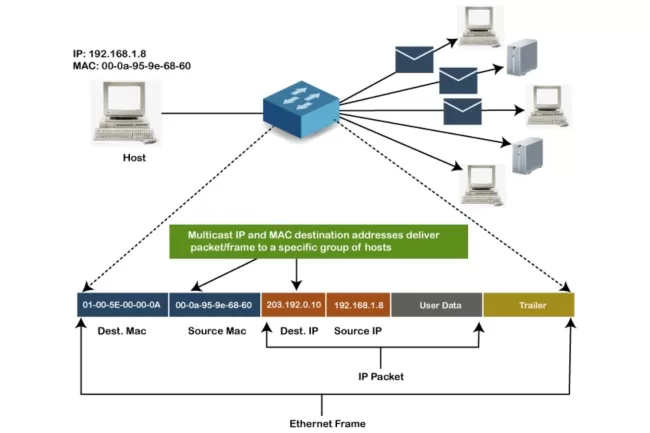
Yayının MAC adresi
Bu adres, bir ağdaki tüm cihazları gösterir. MAC adres yayınında ff:ff:ff:ff:ff:ff şeklinde aynı birimlere sahip Ethernet çerçeveleri kullanılır. Bu bağlantıda, bir cihaz bir ağdaki tüm cihazlara veri gönderir.
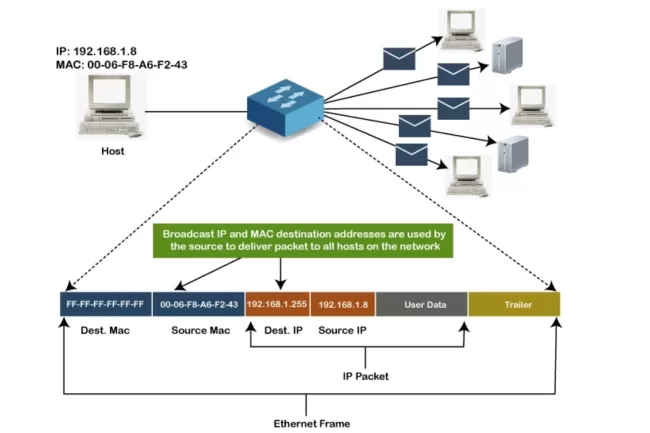
Bir cihazda mac adresi nasıl bulunur?
İşletim sisteminden bağımsız olarak telefonumuzun ve dizüstü bilgisayarımızın MAC adresini kolayca bulabiliriz. Ev ağına bağlı her cihazın belirli bir şu vardır, ancak sisteminizde Ethernet veya kablosuz İnternet gibi birkaç farklı ağ girişi varsa, her NIC’nin kendi adresi vardır.
Windows dizüstü bilgisayarın mac adresini bulun
- Klavyedeki Başlat düğmesine veya ekrandaki simgesine tıklayın.
- Komut istemini görüntülemek için arama kutusuna cmd yazın. Sonra aç.
- ipconfig /all komutunu yazın ve Enter’a basın.
- Çeşitli bilgiler görüntülenir. Aşağı kaydırın ve fiziksel adresi arayın. Bu adresler sizin MAC adresinizdir.
Yukarıdaki görsellerde de görebileceğiniz gibi iki fiziksel adres farklı numaralarla gösteriliyor. Biri Ethernet ile ilgili, diğeri ise VMware ağ bağdaştırıcı adresidir.
Mac işletim sistemine sahip bir dizüstü bilgisayarın mac adresini bulun
Apple dizüstü bilgisayarlarda MAC adresini bulmak için aşağıdaki adımları izleyin:
- Cihazınızda Apple menüsünü açın ve Sistem Tercihleri’ne tıklayın.
- Bu bölümde, Ağ bölümüne gidin.
- Açılan sayfada Wi-Fi seçeneğini seçiniz.
- Cihaz size MAC adresinizle aynı olan Wi-Fi adresini gösterecektir.
Android telefonun MAC adresini bulun
- Ayarlar’ı açtıktan sonra aşağı kaydırın ve Telefon Hakkında bölümünü seçin.
- Bu bölümde Durum veya Donanım bilgilerine tıklanarak başka bir sayfaya yönlendirilirsiniz.
- Bu bölümde aşağı kaydırın ve Wi-Fi şu bölümünü bulun. MAC adresiniz burada bulunur.
- Samsung’un bu nerede diye bir sorunuz varsa ayarlara gittikten sonra Durum bilgilerine tıklayabilirsiniz.
Bundan sonra Wi-Fi MAC adresi bölümüne gidip Wi-Fi ağınızı seçerek Gelişmiş bölümüne gidin. MAC adresiniz bu alanda gösterilecektir.
Java ile Android uygulaması nasıl oluşturulur?
iPhone’un MAC adresini bulun
Ayarlar bölümüne gittikten sonra Genel ve Hakkında bölümlerine gidin.Ekranın alt kısmında yer alan Wi-Fi Adresi bölümüne giderseniz bu adresinizi görebilirsiniz.
MAC adresi nasıl değiştirilir?
MAC adresini değiştirmek normal bir şey değildir ve sadece özel nedenlerle yapılır. Bunu çeşitli sorunlarla veya ağ sınırlamalarıyla başa çıkmak için yapabilirsiniz. Herhangi bir nedenle MAC adresinizi değiştirmek isterseniz, Windows MAC adresini değiştirmenin çok basit iki yolunu açıkladık.
Windows‘ta MAC adresini değiştirdiğinizde, yeni adresin yalnızca siz ağ kartınızı sıfırladıktan veya Windows bilgisayarınızı yeniden başlattıktan sonra etkili olacağını unutmayın.
İlk yöntem: Aygıt Yöneticisi’ni kullanmak
Aygıt Yöneticisi’ni başlattıktan sonra, bir liste açmak için Ağ bağdaştırıcıları’nın yanındaki oka tıklayın. Değiştirmek istediğiniz ağ kartına sağ tıklayın. Şimdi Özellikler seçeneğini seçin.
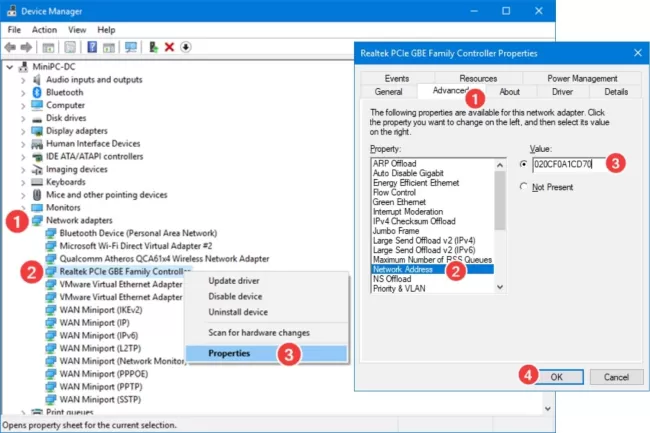
Özellikler penceresinde Gelişmiş sekmesini açın. Listeden ağ adresini seçtikten sonra sağ tarafa yeni MAC adresinizi yazın. Bittiğinde Tamam düğmesine tıklayın.
İkinci yöntem: kontrol panelini kullanma
Kontrol panelini açın ve ağ bağlantılarını arayın. Size gösterilen sonuçlarda Ağ bağlantılarını görüntüle bölümüne gidin.
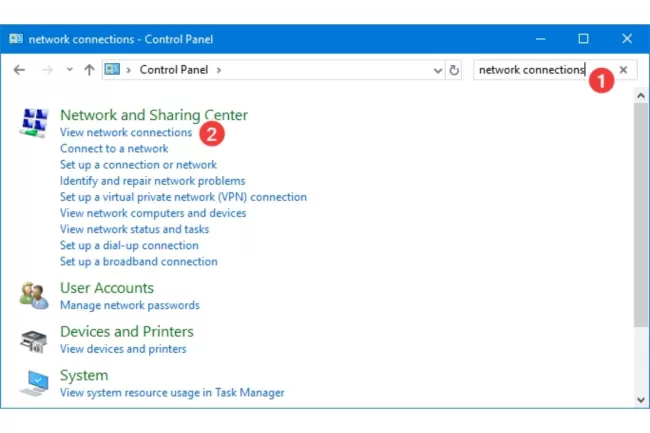
Değiştirmek istediğiniz ağ bağlantısına sağ tıklayın ve Özellikler düğmesine basın. Ardından Yapılandır bölümüne gidin.
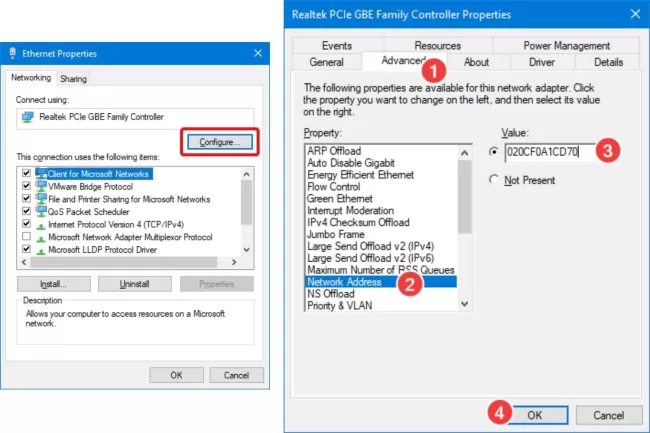
Yeni Özellikler penceresinde Gelişmiş bölümünü seçin. Ağ Adresi’ni seçtikten sonra yeni MAC adresinizi yazın ve Tamam’a tıklayın.
MAC adresini değiştirmenin dezavantajları nelerdir?
MAC adres güvenliği çok düşük çünkü gördüğünüz gibi değiştirmek çok kolay. Ancak, aynı ağ üzerinde aynı MAC adresine sahip iki aktif cihaza sahip olamayacağınızı unutmayın.
Windows bilgisayarınızı değiştirirseniz veya yalnızca ağ kartınız ve ISP’nizden İnternet erişimi MAC adresine göre kısıtlanırsa, fiziksel adresinizi orijinal durumuna kolayca geri getirebileceğinizi belirtmekte fayda var.
son söz
Bu yazımızda MAC adresi nedir ve MAC adresi nasıl değiştirilir sorusuna eksiksiz bir cevap verdik ve artık cihazın MAC adresini iki farklı şekilde değiştirebiliriz, bu adresini farklı cihazlarda görüntüleyebiliriz, ve son olarak bu soruyu cevapladık MAC adresini değiştirmenin dezavantajları nelerdir ve ne gibi sınırlamalar yaratır?
